컴퓨터에 저장하는 데이터가 많으면 하드디스크 용량이 부족할 수 밖에 없어요. 그렇기 때문에 자주 사용하지 않는 파일의 경우 압축을 하곤 하는데요. 요즘에는 차세대 압축 포멧이라고 할 수 있는 egg으로 압축을 많이 하는데요. 쉽게 사용할 수 있는 egg압축풀기 프로그램을 통해 풀기와 압축하기 두 가지 모두 진행해보도록 할게요. 무료 소프트웨어이기 때문에 부담이 없어요.
국내에서 압축 프로그램으로 유명한 것은 2가지가 있어요. 알집과 반디집인데요. egg의 경우 알집의 차세대 포맷이기 때문에 알집을 이용하는 것이 맞아요. 무료이기도 하고, 압축률도 좋아서 많은 사람들이 이용하는 소프트웨어에요.

알집 사이트에 접속하면 해당 압축풀기 프로그램에 대한 여러 가지 주요 기능을 살펴볼 수 있는데요. 여기에서 차세대 포맷인 egg에 대한 언급이 나와 있네요. egg 외에도 alz, zip 등 40여 개의 포맷에 대한 압축풀기를 할 수 있다고 해요.

그럼 가장 최신 버전으로 설치를 해볼게요. egg에 대한 압축풀기를 위해서는 알집 프로그램을 설치해야 하는데요. 윈도우 운영체제를 사용하고 있으면 누구나 쉽게 사용이 가능해요. 리눅스를 사용하는 경우에도 알집 사용이 가능하다고 하네요.

그럼 egg 압축풀기를 위한 프로그램을 설치해 볼게요. 설치 파일을 다운 받아 실행을 하면 되는데요. 설치를 진행하면서 여러 가지 추가 설치에 대한 부분이 있어요. 필요하면 체크하고, 그렇지 않다면 체크 해제를 한 후 진행하면 돼요.

검색엔진이나 제휴 프로그램에 대한 설치에 대한 부분도 있는데요. 필요하면 체크한 후 압축 프로그램을 설치해 주세요.

설치가 완료된 상태에서 내 컴퓨터를 실행하여 압축파일을 찾아주세요. 찾은 egg 파일에 마우스 우클릭을 해보세요. 그럼 "알집으로 압축풀기" 버튼이 활성화 되어 있을 거에요. 해당 버튼을 눌러주세요.
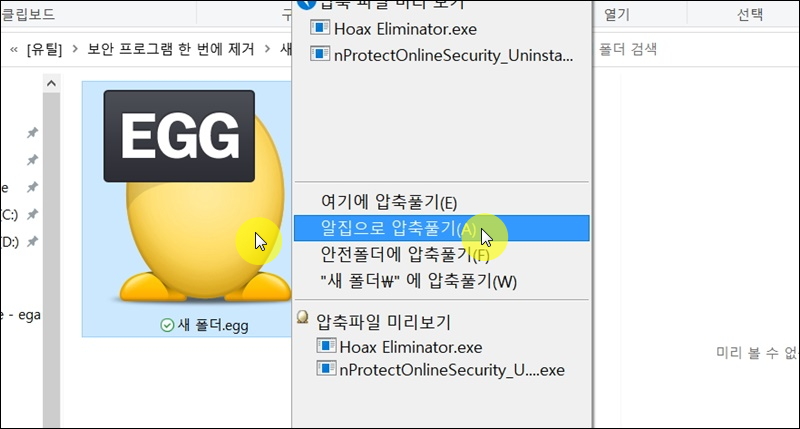
빠르게 압축풀기 창이 열리면서 압축을 풀 위치를 선택할 수 있도록 나와 있는데요. 여기에서 위치를 선택한 후 확인 버튼을 누르면 압축을 쉽게 풀 수 있어요. 기타 설정을 통해 압축풀기 이후 이전 egg 파일을 삭제하거나 압축풀기 후 폴더를 여는 것도 가능하오니 활용해 보세요.

압축이 해제된 파일이 보이네요. 다시 해당 파일을 압축할 수 있는데요. 압축하고 싶은 파일을 모두 선택한 상태에서 마우스 우클릭을 해보세요. 그럼 "알집으로 압축하기" 버튼이 나타나는데요. 해당 버튼을 클릭해 주세요.

이번에도 압축풀기 방식과 크게 다르지 않아요. 프로그램에서 생성할 압축파일 설정을 진행하면 되는데요. 여기에서 egg로 압축을 하고 싶다면 압축포맷을 egg로 지정한 후 "압축" 버튼을 클릭하면 돼요.

'테크' 카테고리의 다른 글
| 휴대폰 사진 삭제 복구방법 (usb 포함) (0) | 2023.08.12 |
|---|---|
| 컴퓨터 원격제어 방법 수월하게 진행하기 (속도 좋음) (0) | 2023.05.23 |
| 인터넷 광고창 없애는 방법 안내 (애드웨어 삭제, 제어판 설정) (0) | 2023.05.15 |
| 무료 벨소리 다운받기 사이트 2곳 안내 (0) | 2021.03.17 |
| 텍스트 음성 변환 간편하게 하는 방법 (0) | 2021.02.23 |
| play 스토어 무료 다운로드 차례대로 따라하기 (0) | 2021.02.07 |
| 고클린 무료다운로드 방법 및 제대로 최적화 하는법 (0) | 2021.01.29 |
| 컬러링 바꾸는법 및 인기 음원 살펴보기 (0) | 2021.01.21 |